原标题:什么样的视频能保证在PPT里正常播放?一文教您操作,确保讲课无忧

我想,绝大多数人可能都遇到过视频插入PPT后无法正常播放的情况,甚至怎么都搞不定。于是,很多人还是选择在PPT中讲到该播放视频的时候,就将PPT界面最小化,然后用一个视频播放器来播放视频;待播放完后,再重新打开PPT,继续讲课或者演示PPT内容。这样不但耽误时间,也容易影响讲授者和听众的情绪,打乱讲课内容的连续性。另外,如果PPT演示内容是采用计时器计时的,那么,每次退出PPT放映模式时,计时器都将停止计时,再度放映时则从0开始重新计时,最终导致计时失败。因此,今天把我处理这种问题的个人经验跟大家交流一下,希望能提供点帮助。
个人感觉,这种情况最可能是因为视频格式跟Windows系统自带的播放软件兼容性不好引起的。Windows和office(PPT是其中的一款办公软件)都是应用微软软件系统的电脑里最基本的系统和工作软件,同时,原来微软系统自带的视频编辑软件是Windows movie maker,缩写为wmv。因此,我觉得只有扩展名为wmv格式的视频最容易在PPT里面得到顺利播放。而其他如mp4和爱剪辑等视频剪辑软件编辑出来的视频,很难保证在所有的电脑里都得到顺利播放。当然,这些只是个人经验和想法,能解决实际问题,不代表理论完全正确。
下面就介绍一下如何实现最终的顺利插入和播放。
第一部分:wmv格式视频的制作:
1、必须下载一个叫做“格式工厂”的软件,这个软件功能超级强大,可以转换各种视频、音频和图片材料。打开软件后,找到图中红色箭头所指示的wmv图标;
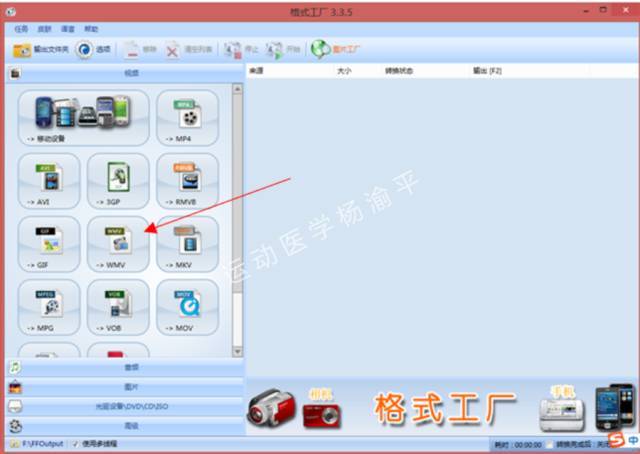
2、点击打开,再点击“添加文件”按钮图标,从电脑中打开需要转换的视频源文件(需要点击的图标都用红色箭头指示);
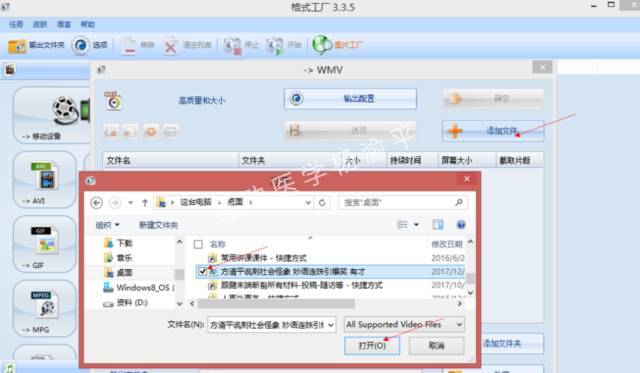
3、可以根据自己的需要进行“输出配置”(尤其是可以将原来有声音的视频的声音关闭,从而制作无声视频),然后点击“确定”(当然,软件其实还带有视频截取功能,但经本人多次实践,远不如其它专门的剪辑软件好用,可以考虑将需要剪辑的软件用例如“会声会影”剪辑后,再用“格式工厂”进行最后的格式转换),再点击“开始”就能生成wmv格式的视频了。
第二部分:将视频插入PPT并调整播放模式:
1、打开PPT,显示到插入视频界面,选择“PC上的视频”,就可以顺利插入刚才制作好的视频了。
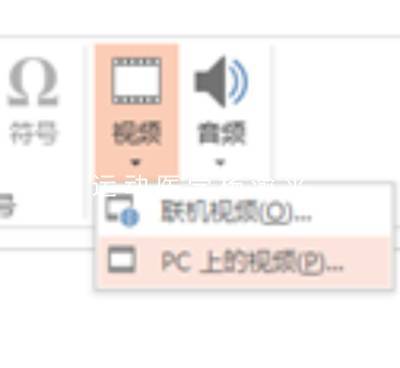
2、打开动画窗格,在右侧弹出的窗口中点击视频,然后在下拉菜单里面点击“计时”按钮;
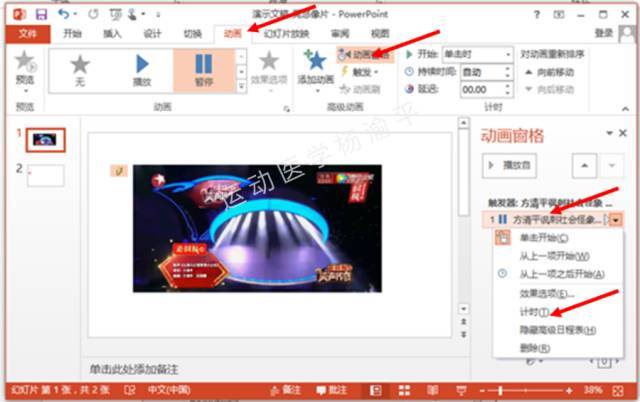
3、从弹出的菜单中默认的“单击下列对象时启动效果”修改为“部分单击序列动画”;
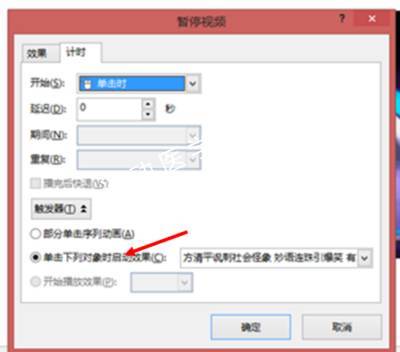
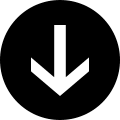
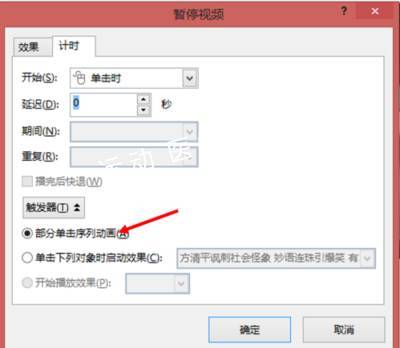
4、可以在“开始”菜单里选择自动播放还是人为控制播放时机(参加图中箭头和标注)。

5、然后点击确定,再把PPT显示成放映模式,就可以检验刚才设置的视频播放效果了。这一步也很重要,是任何正式讲述前必须进行的检验,确认无误后,才能基本保证您在现场不“掉链子”。
希望您的课件视频制作、插入和播放一切顺利,展示您讲授的风采!返回搜狐,查看更多
责任编辑:





















 3853
3853











 被折叠的 条评论
为什么被折叠?
被折叠的 条评论
为什么被折叠?








